

Linux 奇技淫巧 - 一款新出的独特的 Shell
source link: https://os.51cto.com/article/707111.html
Go to the source link to view the article. You can view the picture content, updated content and better typesetting reading experience. If the link is broken, please click the button below to view the snapshot at that time.


即使您对使用终端不感兴趣,Linux 终端也经常使一些繁重的工作变得更加轻松,并让您修复问题。因此,如果您知道自己在做什么,可以肯定地说 Linux 终端非常强大。
这是真的!但是当您得到一个错误时,问题就出现了。如果你没有足够的使用经验,你就不知道如何解决它。
虽然错误消息试图传达问题的最佳含义,但并不是每个用户都能轻松解码修复。初学者通常需要做一些研究。但是,如果错误能够更加清晰,用户就能够更快地修复它。
不仅仅限于错误消息,例如,您在终端中获得的用于浏览文件的输出结构也不是最漂亮的。
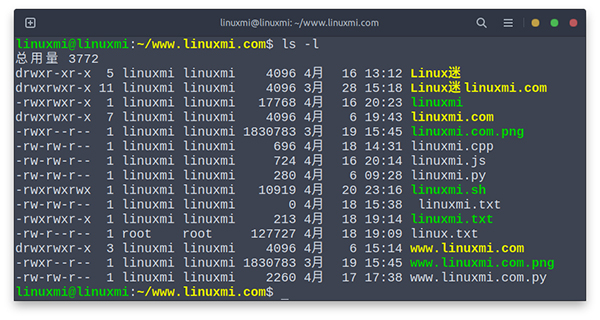
终端列出几个文件
你明白我的意思吗?当然,当您拥有更多不同类型的文件时,这可能会变得更加复杂。而且,使用基本 ls 命令获得的输出,您对文件权限、组等一无所知。
这就是 Nushell 试图解决问题的地方。
Nushell:默认提供用户友好输出的 Shell
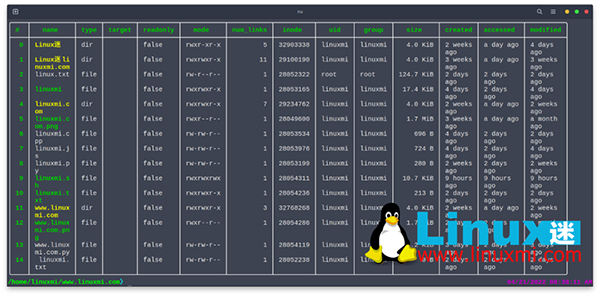
Nushell 示例截图
Nu,也被称为,它的理念和灵感来自PowerShell、函数式编程语言和现代CLI工具等项目。
让我举个例子,假设您只想列出类型等于主目录中文件的输出,包括隐藏文件。好吧,要实现这一点,只需键入以下命令即可:
/home/linuxmi/www.linuxmi.com〉ls -a | where type == 'file'
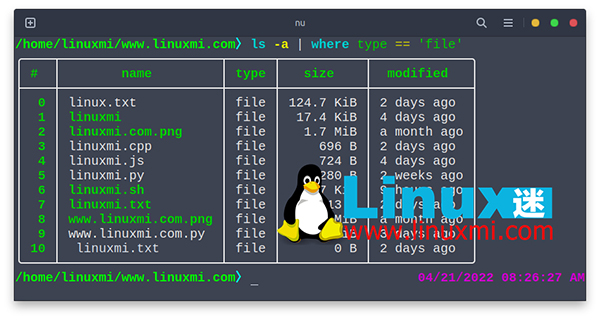
仅使用Nushell列出文件
观察它的语法是多么清晰和简单;现在想象一下查找进程和名称 ID、其状态以及 Nushell 消耗的 CPU 或内存是多么容易。这是它的魔法的一部分!
它尽最大努力为您输入的命令提供用户友好的输出,并以特定的结构组织。
更多相关及清晰大图见原文链接:https://www.linuxmi.com/nushell-shell.html
Nushell的特点
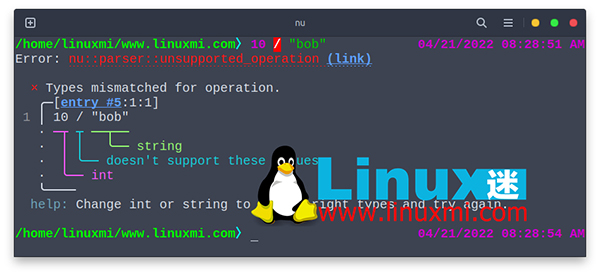
Nu 中的错误消息,它的主要亮点之一
根据可用的官方信息,它的一些最受欢迎的功能包括:
- 控制任何操作系统的管道。Nu 适用于 Linux、macOS 和 Windows。换句话说,它是一个具有现代感的灵活跨平台Shell。
- 一切都是数据。Nu 管道使用结构化数据,因此您每次都可以安全地选择、过滤和排序。
- 强大的插件。使用强大的插件系统可以轻松扩展 Nu 功能。
- 易于阅读的错误信息。Nu 对类型化数据进行操作,因此它可以捕获其他 shell 无法捕获的 bug。当出现问题时,Nu 会告诉您确切的位置和原因。
- 干净的 IDE 支持。
您可以查看其官方文档,以全面了解其功能和用法。
在系统中安装 Nushell
不幸的是,如果您像我一样是 Ubuntu 用户,您将找不到安装 Nushell 的 apt 存储库。但是,您可以按照GitHub 上的说明,通过安装所需的依赖项来构建它。(见:https://www.linuxmi.com/linux-homebrew-brew.html )
幸运的是,有一种方法可以使用Homebrew在任何发行版上安装它。前往其官方网站以探索更多安装选项。
您可以参考我们在 Linux 上安装和使用 Homebrew 包管理器的教程。在 Linux 上成功设置后,您需要输入以下命令来安装 Nushell:
linuxmi@linuxmi /home/linuxmi/www.linuxmi.com
⚡ brew install nushell
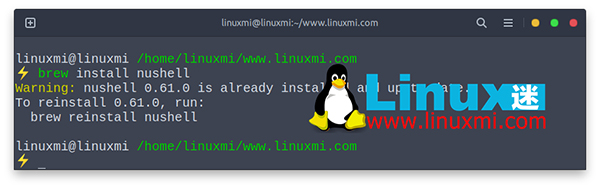
使用 Homebrew 安装 nushell
该过程完成后,只需键入nu即可启动 Nushell shell。就是这样!
如果您想将 Nushell 设置为您的默认 shell,您可以使用命令chsh来完成,但请记住,它仍在开发中,这就是我们不建议将其用于日常使用的原因。
但是,在决定尝试之前,您可以在其网站或GitHub 页面上探索更多相关信息。
你觉得这个有趣的 Shell 怎么样?请在下面的评论中告诉我们你的想法。
Recommend
About Joyk
Aggregate valuable and interesting links.
Joyk means Joy of geeK